In den meisten Fällen vergessen Benutzer ihr Kontopasswort oder geben es zu oft falsch ein und sperren sich aufgrund der Active Directory-Kontosperrrichtlinie selbst aus ihren Konten.
Ein wesentlicher Bestandteil eines jeden Systemadministrators oder Technikers ist es zu wissen, wie man ein Konto (oder mehrere AD-Konten) mithilfe einer PowerShell entsperrt.
Mit Active Directory-GUI-Verwaltungstools können Sie jeweils nur ein Benutzerkonto entsperren.
Das PowerShell-Tool kommt ins Spiel, wenn Sie mehrere Active Directory-Konten auf einmal bearbeiten oder entsperren müssen. Mit PowerShell können Sie ein oder mehrere Benutzerkonten schnell und einfach über die Befehlszeile entsperren!
In diesem Tutorial zeigen wir Ihnen, wie Sie Active Directory-Benutzerkonten mit PowerShell entsperren können.
Active Directory-Modul für PowerShell installieren
Bevor Sie beginnen, müssen Sie das Active Directory-Modul für PowerShell auf Ihrem System installieren.
Zunächst öffnen Sie die PowerShell und führen den folgenden Befehl aus, um das Active Directory-Modul für PowerShell zu installieren:
Add-WindowsFeature RSAT-AD-Powershell
Nach der Installation sollten Sie die folgende Ausgabe sehen:
Success Restart Needed Exit Code Feature Result
------- -------------- --------- --------------
True No NoChangeNeeded {}
Beispiel:
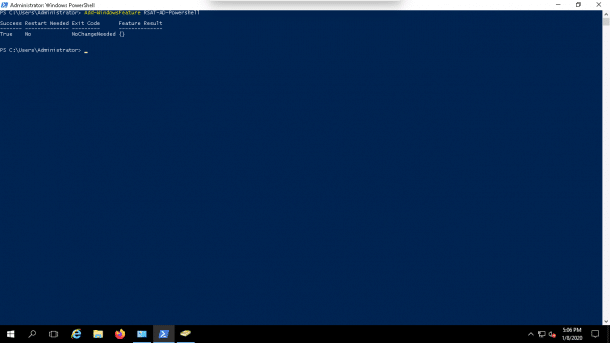
PowerShell verwendet das Cmdlet „Unlock-ADAccount“ zum Entsperren von Benutzerkonten im Active Directory.
Es stellt den Zugriff auf Active Directory-Domänendienste für ein Konto wieder her, das gesperrt ist.
Führen Sie den folgenden Befehl aus, um weitere Informationen über das Cmdlet „Unlock-ADAccount“ zu erhalten:
Get-Help unlock-adaccount
Sie sollten die folgende Ausgabe sehen:
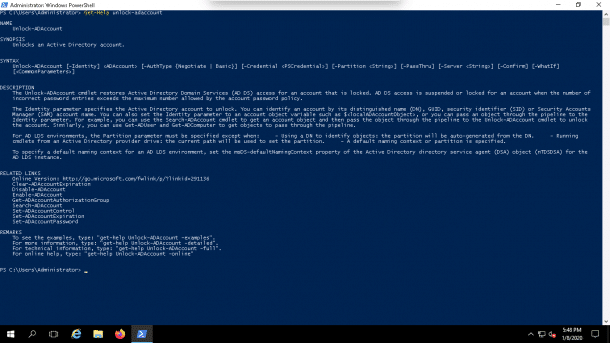
Ermitteln des Sperrstatus des Active Directory-Benutzerkontos
Es ist wichtig zu wissen, welches Active Directory-Benutzerkonto gesperrt ist, da sich diese Benutzer eventuell an Sie wenden werden, um Hilfe zu erhalten, oder dies könnte ein Anzeichen für einen schief gelaufenen Einbruch sein.
Sie können den Sperrstatus jedes Benutzerkontos mit dem Befehl Get-ADUser anzeigen.
Überprüfen Sie zum Beispiel den Sperrstatus der Benutzer hitesh und vyom, indem Sie den folgenden Befehl ausführen:
Get-ADUser -Identity 'hitesh' -Properties LockedOut | Select-Object Name,Lockedout
Oder
Get-ADUser -Identity 'vyom' -Properties LockedOut | Select-Object Name,Lockedout
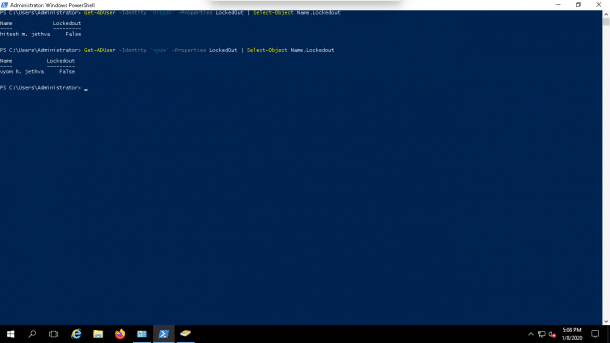
Im obigen Screenshot sollten Sie sehen, dass der Sperrstatus beider Benutzer False ist, was bedeutet, dass das Konto nicht gesperrt ist.
Alle gesperrten Active Directory-Benutzerkonten finden
Um alle gesperrten Active Directory-Benutzerkonten zu finden, führen Sie den folgenden Befehl aus:
Search-ADAccount -lockedout | Select-Object Name, SamAccountName
Sie sollten die folgende Ausgabe erhalten:
Name SamAccountName
---- --------------
jayesh jayesh
rajesh rajesh
mitesh mitesh
Nun lassen Sie uns das Benutzerkonto mit dem Namen jayesh entsperren, indem Sie den folgenden Befehl ausführen:
Unlock-ADAccount -Identity jayesh
Überprüfen Sie nun mit dem folgenden Befehl, ob der Benutzer freigeschaltet ist oder nicht:
Search-ADAccount -lockedout | Select-Object Name, SamAccountName
Sie sollten die folgende Ausgabe erhalten:
Name SamAccountName
---- --------------
rajesh rajesh
mitesh mitesh
Beispiel:
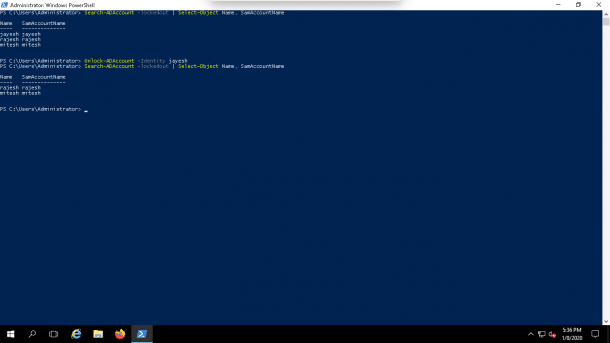
Alle Active Directory-Benutzerkonten entsperren
An dieser Stelle haben wir alle Konten in unserem AD gefunden, die gesperrt sind.
Sie können alle Benutzerkonten gleichzeitig entsperren, indem Sie den folgenden Befehl ausführen:
Search-ADAccount -Lockedout | Unlock-AdAccount
Sie können mit dem folgenden Befehl überprüfen, ob alle Konten entsperrt sind oder nicht:
Search-ADAccount -lockedout | Select-Object Name, SamAccountName
Sie können keine Ausgabe sehen, die bedeutet, dass alle Benutzerkonten entsperrt sind.
Beispiel:
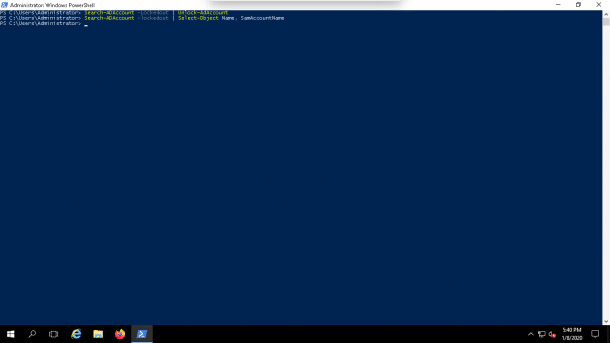
Vor dem Entsperren aller Active Directory-Benutzerkonten eine Bestätigung verlangen
Es ist eine gute Idee, die gesperrten Benutzerkonten mit einer Bestätigung zu entsperren, damit Sie nur die erforderlichen Benutzerkonten entsperren können.
Finden Sie zunächst alle gesperrten Benutzerkonten mit dem folgenden Befehl:
Search-ADAccount -lockedout | Select-Object Name, SamAccountName
Nachfolgend entsperren Sie alle gesperrten Benutzerkonten mit einer Bestätigung, indem Sie den folgenden Befehl ausführen:
Search-ADAccount -Lockedout | Unlock-AdAccount -Confirm
Sie werden vor dem Entsperren aller Konten zur Bestätigung aufgefordert.
Sie können Y eingeben, um ein einzelnes Konto zu bestätigen, und A, um alle Konten zu bestätigen, wie im folgenden Bildschirm gezeigt wird:
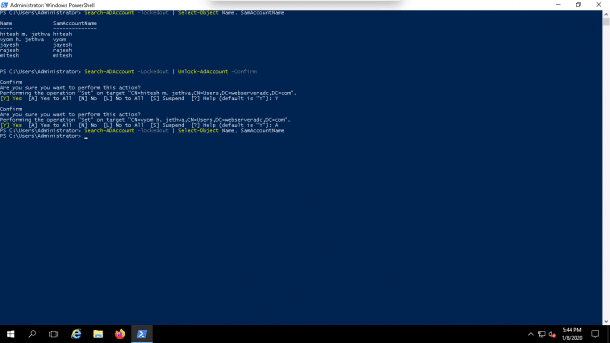
Abschluss
Wie Sie gesehen haben, ist PowerShell ein sehr leistungsfähiges Tool, um Active Directory-bezogene Operationen sehr schnell durchzuführen. Es hilft Systemadministratoren bei der schnellen Durchführung von Active Directory-bezogenen Aufgaben und hat sich als eine notwendige Fähigkeit erwiesen, die man als Netzwerkadministrator erlernen sollte!
Wir hoffen, dass dieses Tutorial Ihnen geholfen hat zu lernen, wie man AD-Konten entsperrt, sowohl für einzelne Benutzer als auch für mehrere (Massen-)Benutzer auf einmal!